- Szerző Lauren Nevill [email protected].
- Public 2023-12-16 18:52.
- Utoljára módosítva 2025-01-23 15:20.
Mindenkinek megvannak a maga oka, hogy egy teljes webhelyet letölthet a számítógépére. Valaki tudja, hogy a következő hónapban nem lesz pénze fizetni az internetért, és valaki laptopokkal megy olyan utakra, ahol nincs internet, és még soha nem volt. Bármi legyen is az oka, van egy eszköz, amely lehetővé teszi teljes webhelyek letöltését.
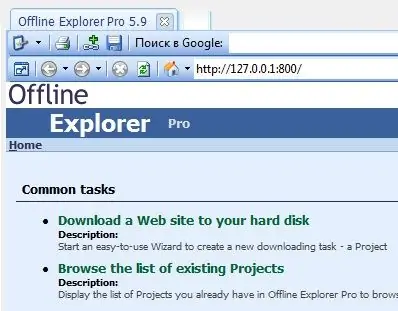
Utasítás
1. lépés
Az egyik olyan program, amely tökéletesen megbirkózik ezzel a feladattal, az Offline Explorer Pro, amely letölthető a fejlesztők webhelyéről www.offlineexplorerpro.com. Ha eljut a webhely angol nyelvű változatához, a rendszer felszólítja az orosz webhelyre
2. lépés
Futtassa a programot a telepítés után. Az első dolog, amit látni fog, az a programkezelési stílus kiválasztása. Ezek nem alapvető beállítások, amelyeket alapértelmezésként el lehet hagyni. Kattintson az "OK" gombra, ha magához a programhoz szeretne lépni.
3. lépés
Megnyílik az Új projekt varázsló, amely a program későbbi indításakor a panel fő gombjára kattintva meghívható a program főmenüjéből. A rendszer kéri a webhely címének megadását. Illessze be a másolt linket a webhelyre, vagy írja be manuálisan a címet. Kattintson a Tovább gombra.
4. lépés
A következő párbeszédpanelen a rendszer kéri, hogy adjon meg korlátozásokat a webhely betöltésére vonatkozóan. Adja meg a "0" értéket, ha csak a webhely első oldalát kell betöltenie. Az "1" érték lehetővé teszi, hogy ne csak az első oldalt töltse be, hanem az összes kapcsolódó oldalt is.
5. lépés
A "Tovább" gombra kattintva korlátot szabhat a grafikus képek, audio fájlok, videofájlok és archívumok letöltésére. Kiválaszthat egy vagy több korlátozási lehetőséget.
6. lépés
A következő ablakban kiválaszthatja, hogy honnan töltse le a letöltést: a kezdő címről, a kezdő szerverről vagy bárhonnan. A lehetőségek az adott feladattól, a webhely típusától és az internetes forgalom korlátozásától függenek.
7. lépés
Az utolsó szakaszban elkezdheti a betöltést, elhalaszthatja azt, vagy választhatja a webhelystruktúra betöltésének lehetőségét. Válassza ki a kívánt műveletet, és kattintson a "Tovább" gombra. Ha a letöltés megkezdése mellett döntött, a program megkezdi a letöltést, amelyet bármikor szüneteltethet vagy leállíthat. Ha később dönt a letöltés mellett, ezt megteheti a program főablakában található megfelelő gombra kattintva.






